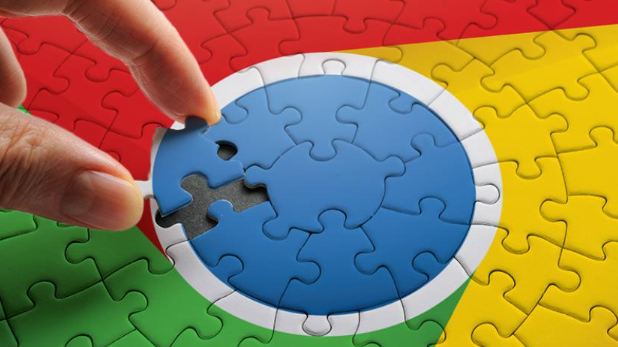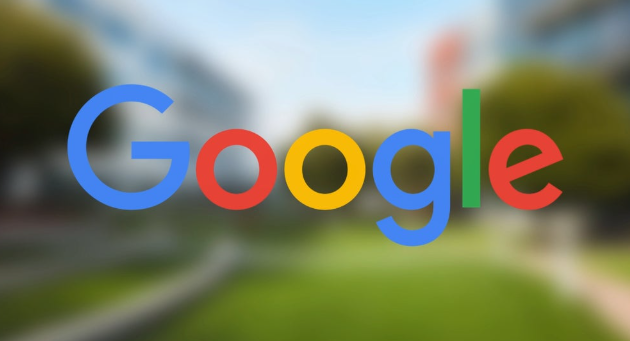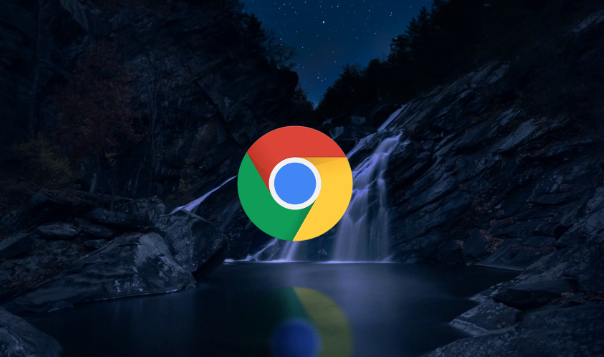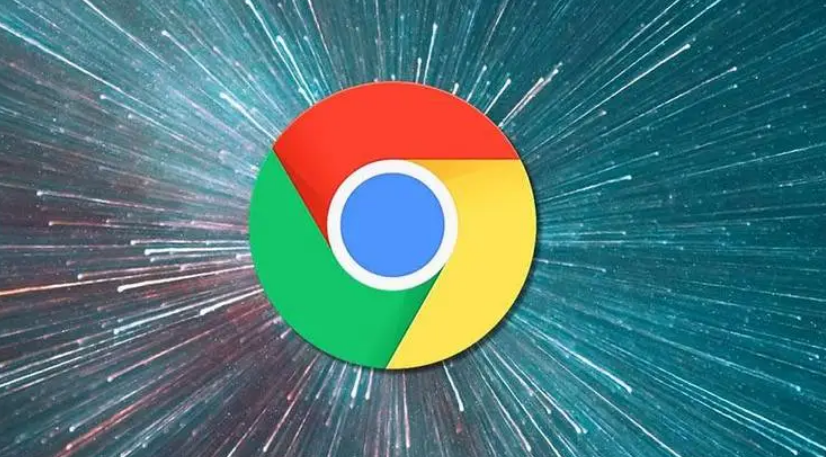Google浏览器网页加载缓慢优化技巧分享

1. 清理缓存与Cookies
- 打开Chrome浏览器→点击右上角三点菜单→选择“更多工具”→点击“清除浏览数据”。
- 勾选“缓存的图片和文件”“Cookie及其他网站数据”→选择时间范围(建议“全部”)→点击“清除数据”。定期清理可释放存储空间并减少加载负担。
2. 启用硬件加速功能
- 进入`chrome://settings/`→左侧菜单点击“高级”→在“系统”部分勾选“使用硬件加速模式(如果可用)”→重启浏览器生效。此功能利用GPU处理图形任务,提升渲染速度。
3. 管理扩展程序与标签页
- 禁用不必要的扩展:进入`chrome://extensions/`→关闭或删除占用资源的扩展(如广告拦截、下载工具)。
- 减少标签页数量:按`Ctrl+Shift+W`(Windows)或`Cmd+Shift+W`(Mac)快速关闭多余标签页,释放内存资源。
4. 优化网络设置
- 更换DNS服务器:进入`chrome://settings/`→“隐私与安全”→“安全”→关闭“使用安全DNS”或选择自定义DNS(如阿里云`223.5.5.5`)。
- 优先使用有线网络,避免Wi-Fi信号弱导致延迟。若需代理,确保配置正确(`chrome://settings/`→“系统”→“打开代理设置”)。
5. 启用实验性加速功能
- 在地址栏输入`chrome://flags/`→搜索“Parallel downloading”→设置为“Enabled”,允许多线程下载加快资源获取。
- 搜索“Preconnect to search domains”→启用预连接搜索引擎功能,减少输入网址后的等待时间。
6. 检查并更新浏览器版本
- 进入`chrome://settings/`→“关于Chrome”→自动检查更新并安装最新版本。新版浏览器通常包含性能优化和bug修复。
7. 其他实用技巧
- 使用内容分发网络(CDN):若网站支持,通过CDN加速静态资源加载(如图片、CSS)。
- 尝试无痕模式:按`Ctrl+Shift+N`(Windows)或`Cmd+Shift+N`(Mac)打开无痕窗口,跳过缓存直接加载页面,测试是否为缓存问题导致的卡顿。
总的来说,通过以上步骤和方法,您可以在Google Chrome浏览器中灵活地进行下载完成通知关闭及自定义的操作与管理,提升整体的使用体验。